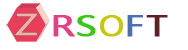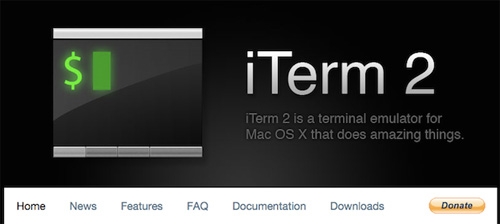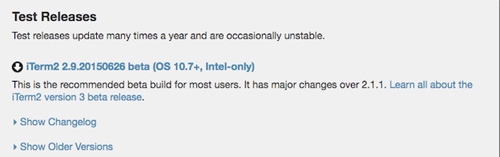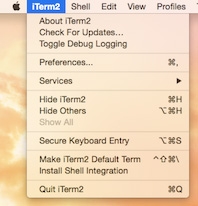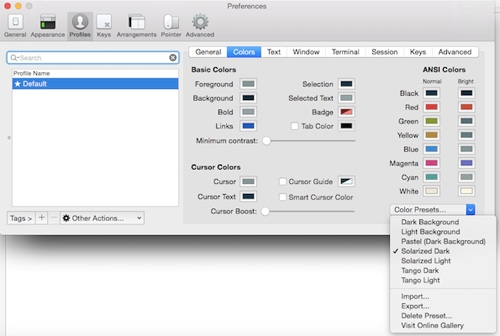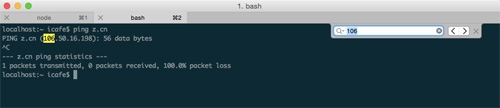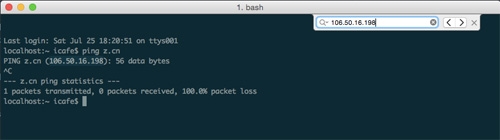iTerm,让你的Mac OS命令行也能丰富多彩(1)
2016-02-20 19:33:50 来源: swift cafe swift cafe的博客 评论:0 点击:
【引自swift cafe的博客】今天要给大家介绍一个工具:iTerm。这次我们讲的和开发技术无关,只是一个工具。但虽然是一个工具,却能让你的功力提升一个层级。下面我们就来一看究竟。每一位开发者都难免要用到命令行,从 git 版本库操作,到运行一些脚本,都离不开命令行。虽然现在的图形界面已经很强大了,但在很多情况下,使用命令行仍然是最快捷的方式。
一、iTerm 简介
iTerm 是一款完全免费的,在 GPLv2 下发布的,专为 Mac OS 用户打造的命令行应用。我们可以打开它的官方网站看一看 www.iterm2.com:
很有极客风格吧!我们可以点击 Downloads 进入下载页面,选择一个适合你系统的版本,我们这里下载 2.9 版本,这也是做出重大改进的一版:
下载下来之后,我们就开始 iTerm 之旅吧!
当然 iTerm 网站也有一个中文版本,大家也可以访问这个地址 www.iterm2.cn 。
我们打开 iTerm 首先会看到这样的界面:
标准的命令行应用程序配色,当然这种配色方案可能显得不够活泼,大家当然可以修改配色,我们可以打开 Perferences 来调整设置:
进入设置界面后,我们在 Profiles 选项卡里面可以找到 Colors 配色方案面板,在右下角的下拉选框中,我们可以看到有几种内置的配色方案供我们选择,比如黑色风格,白色风格,深蓝风格,等等。
二、iTerm 快捷操作
iTerm 当然不止是换换皮肤这么简单,它还提供了很多方便的功能,让我们使用命令行更加的顺手。
1.不用鼠标也可以选择文本
iTerm 提供了一种脱离鼠标也可以选择文本的机制,叫做 搜索 + Tab,不要小看这个细微的小功能,它能让你保持专注。我们在使用命令行的时候,经常会要去选择命令行中的文本复制粘贴。就比如说 ping 命令吧!我们用 ping 命令来获取一个域名解析后的 IP:
- localhost:~ icafe$ ping z.cn
- PING z.cn (106.50.16.198): 56 data bytes
- ^C
- --- z.cn ping statistics ---
- 1 packets transmitted, 0 packets received, 100.0% packet loss
相信大家都有过这样的体验: ping 命令得到 IP 后,我们想要把它复制下来,我们只能拿起鼠标,然后精确的选中这段IP,然后把它复制出来。频繁的在键盘和鼠标之间切换,很会影响我们的注意力。
iTerm 给我们提供了一个好的方法,我们先按下 Cmd + F 调出搜索框,然后输入这段 IP 的前缀,比如 106:
我们用搜索的方式找到了这段文本,接下来神奇的事情就要发生啦!我们这时按下 Tab 键,我们发现 iTerm 自动帮我们把这段 IP 选中了,并且自动的帮我们复制到了剪贴板中:
我们在需要用到这段 IP 的任意地方,按下 Cmd + V 键,就可以讲它复制出来啦!这一个小小的功能,让我们不必在键盘和鼠标之间频繁切换了,非常的实用。
上一篇:百度多维度数据监控采集和聚合计算的运维实践分享(1)
下一篇:CloneApp,一款好用的Windows应用程序配置备份工具